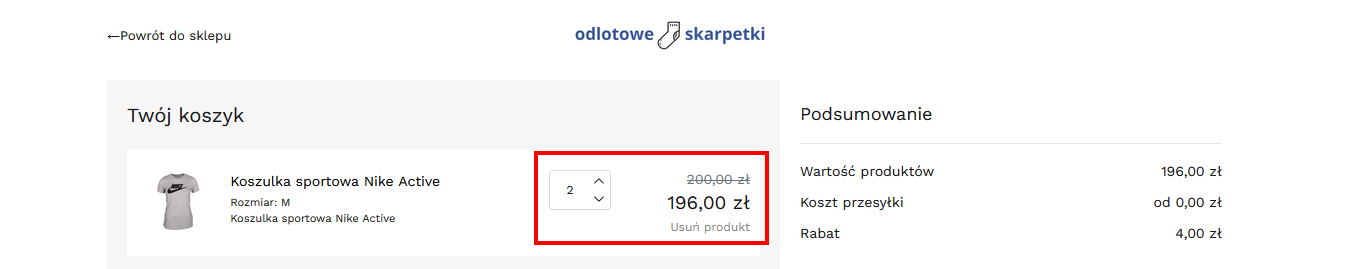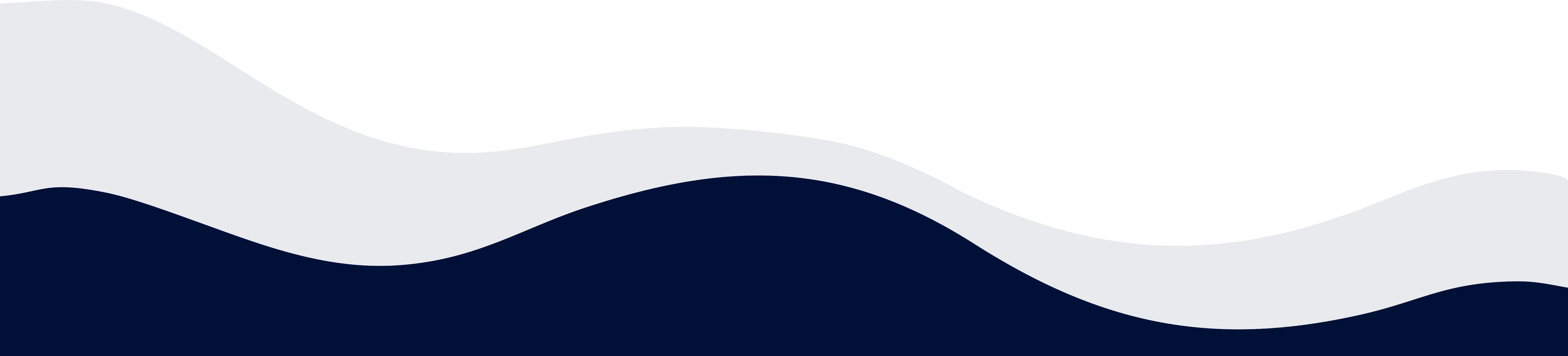Rabaty ilościowe
Funkcja Rabaty ilościowe umożliwia zaoferowanie rabatu kupującemu który wybierze kilka sztuk danego produktu. Z rabatu ilościowego mogą skorzystać wszyscy kupujący lub tylko osoby które utworzyły swojego konto w Twoim e-sklepie. Rabat ilościowy może mieć formę upustu procentowego lub też upustu kwotowego. Korzystając z rabatów ilościowych można określić progi w jakich będą obowiązywały obniżki np. przy zakupie od 2 do 5 sztuk danego produktu – 2% rabatu lecz powyżej 10 sztuk – 4% rabatu.
W naszym przykładzie utworzymy rabat ilościowy wyrażony w procentach z którego będą mogli skorzystać wszyscy kupujący i przypiszemy rabat ilościowy do produktu.
1. Zaloguj się do Panela Administracyjnego
2. Wejdź w sekcję Słowniki → Rabaty ilościowe
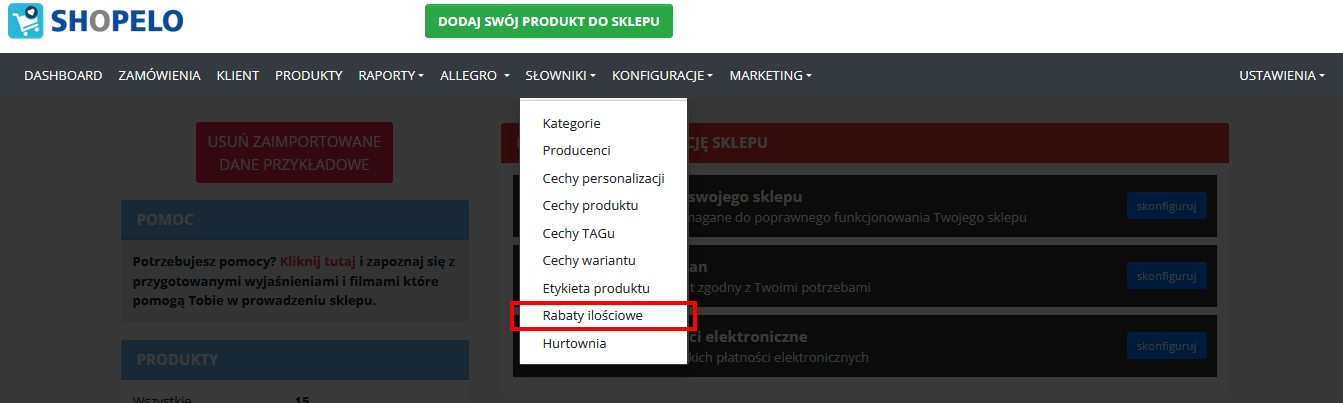
3. Kliknij dodaj rabat ilościowy
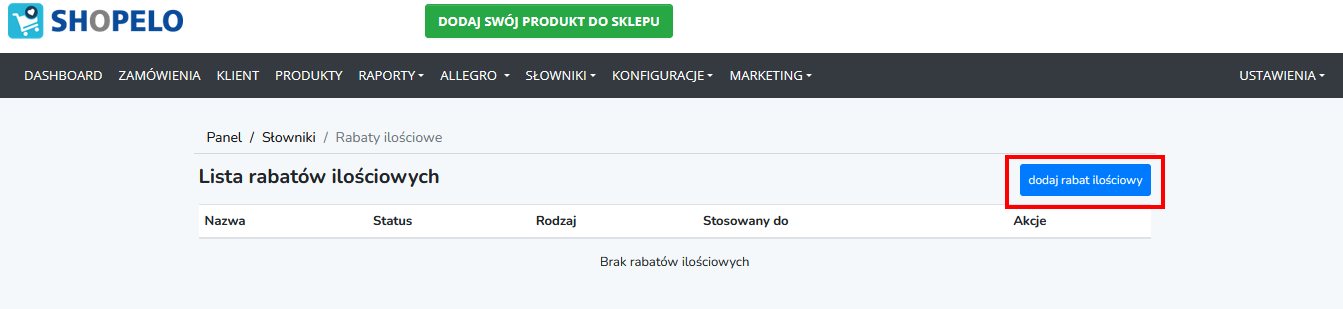
4. Jeśli rabat ilościowy ma być aktywny – przełącznik w sekcji aktywność musi być koloru zielonego.
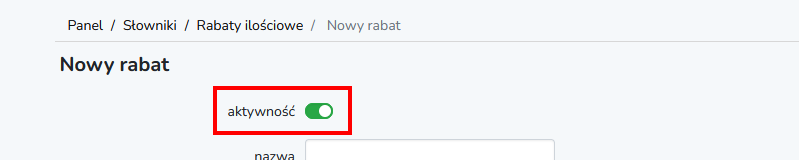
5. W polu nazwa nazwij swój rabat ilościowy np. „rabat na koszulki sportowe Nike”. Podana nazwa będzie widoczna tylko dla Ciebie.

6. W polu rodzaj rabatu określ czy ma to być rabat procentowy czy też kwotowy. My wybierzemy rabat procentowy.

7. W polu zastosuj do klientów określ kto będzie mógł skorzystać z rabatu ilościowego – wszyscy klienci czy tylko zarejestrowani klienci.

8. Teraz dodajmy pierwszy próg cenowy. Klienci kupujący od 2 do 5 sztuk otrzymają 2% rabatu. Aby dodać próg cenowy kliknij +dodaj nowy zakres i w polu sztuk od wpisz 2 a w polu wartość zniżki wpisz 2.

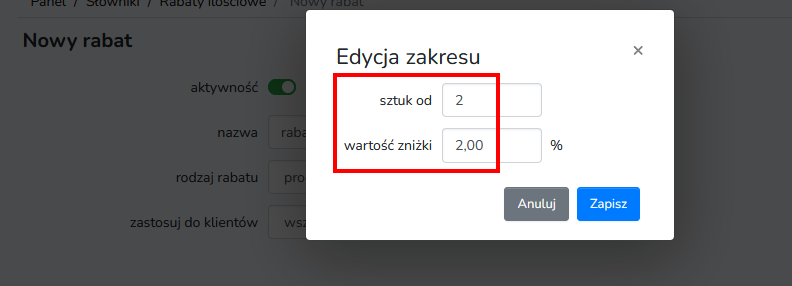
9. Teraz dodamy kolejny próg cenowy. Klienci kupujący od 5 do 10 sztuk otrzymają 3% rabatu. Aby dodać próg cenowy kliknij +dodaj nowy zakres i w polu sztuk od wpisz 5 i w polu wartość zniżki wpisz 3.
10. Teraz dodamy kolejny próg cenowy. Klienci kupujący od 10 sztuk otrzymają 4% rabatu. Aby dodać próg cenowy kliknij +dodaj nowy zakres i w polu sztuk od wpisz 10 i w polu wartość zniżki wpisz 4.
11. Po dodaniu trzeciego progu rabatowego mamy ustalone rabaty dla zakupów tego samego produktu od 2 do 4 sztuk (2% rabatu), od 5 do 9 sztuk (3% rabatu) i powyżej 10 sztuk (4% rabatu).
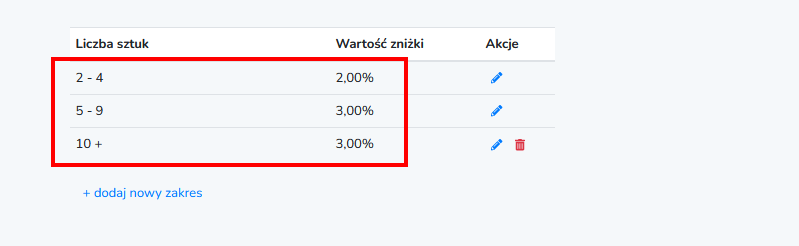
12. Kliknij zapisz aby zapisać przygotowany zestaw rabatów ilościowych.
13. Szablon rabatu ilościowego jest przygotowany i gotowy do przypisania w produkcie.
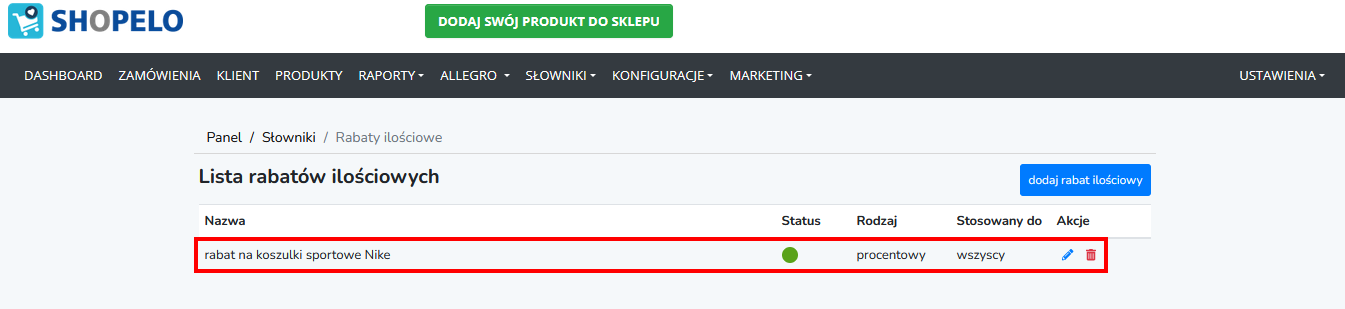
14. Wybierz produkt do którego ma być zastosowany rabat ilościowy.
15. Wybierz Cena, stan, magazyn i w sekcji Rabaty ilościowe wybierz przygotowany wcześniej szablon „rabat na koszulki sportowe Nike”.
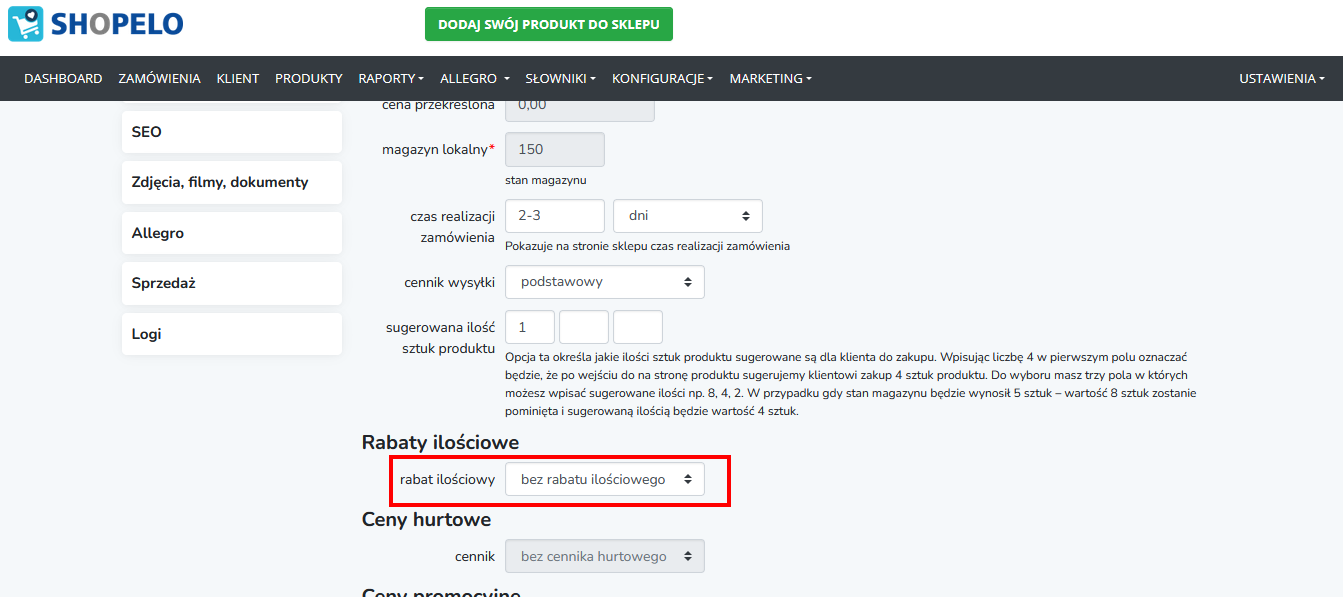

16. Kliknij zapisz aby zapisać dokonaną modyfikację.

17. Rabaty ilościowe zostały dodane do produktu.
18. Tak wygląda koszyk, w momencie gdy dodana jest jedna (1) sztuka produktu (brak rabatu).

19. Tak wygląda koszyk, w momencie gdy dodane są dwie (2) sztuki produktu (rabat na poziomie 2%)